Jak nainstalovat balíčky s Homebrew pro OS X

Homebrew je nejoblíbenější správce balíčků pro Mac OS X. Homebrew Cask rozšiřuje Homebrew s podporou pro rychlou instalaci aplikací Mac, jako jsou Google Chrome, VLC, a více. Žádné další přetahování aplikací!
Jedná se o snadný způsob, jak nainstalovat nástroje Mac terminálu a grafické aplikace. Je to trochu jako Chocolatey nebo OneGet v systému Windows nebo správce balíčků, který je součástí systému Linux. Je to i způsob, jak nainstalovat mnoho užitečných aplikací, které nejsou v Mac App Store
Základy
SOUVISEJÍCÍ: Windows 10 Obsahuje správce balíčků ve stylu Linux s názvem "OneGet"
Homebrew je správce balíčků určený pro instalaci nástrojů UNIX a dalších aplikací s otevřeným zdrojovým kódem v systému Mac OS X. Rychle stahuje a nainstaluje je a kompiluje je ze zdroje. Homebrew Cask rozšiřuje Homebrew s podporou pro instalaci binárních aplikací - typ, který běžně přetahujete do složky aplikace z souborů DMG.
Nainstalujte Homebrew a Homebrew Cask
Nejdříve budete potřebovat nástroje příkazového řádku pro Xcode nainstalované. V moderním systému Mac OS X je můžete nainstalovat pouze spuštěním následujícího příkazu v okně Terminál. Můžete také nainstalovat celou aplikaci Xcode od společnosti Apple, pokud ji chcete - ale zabírá více místa na vašem Macu a není to nutné.
xcode-select - install
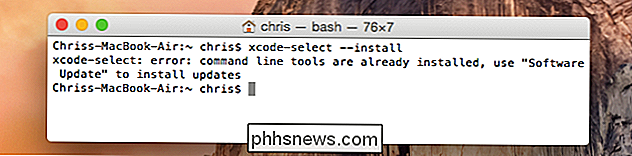
Nyní nainstalujte Homebrew. Stačí otevřít okno Terminál, zkopírovat a vložit následující příkaz a stisknout Enter:
ruby -e "$ (curl -fsSL //raw.githubusercontent.com/Homebrew/install/master/install)"
Tento skript vás informuje o tom, co bude dělat. Stiskněte klávesu Enter a vložte heslo a nainstalujte jej. Ve výchozím nastavení nainstaluje Homebrew, takže můžete použít příkaz brew bez zadání příkazu sudo a zadání hesla.
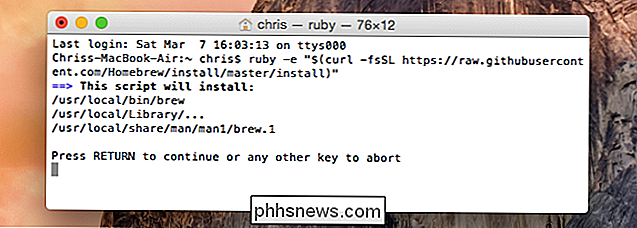
Po dokončení proveďte následující příkaz, abyste se ujistili, že Homebrew je nainstalován a pracuje správně:
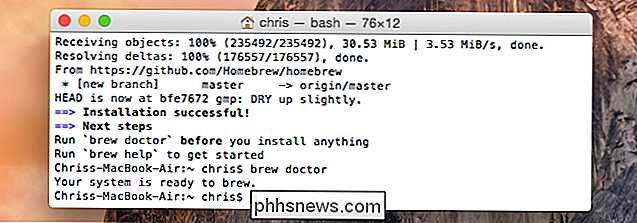
Jakmile skončíte, spusťte následující příkaz pro instalaci Homebrew Cask. Používá Homebrew k instalaci Cask:
Instalační kazajka / sud / vařič
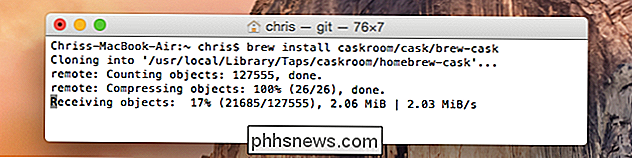
Instalace grafických aplikací s Homebrew Cask
Nyní můžete začít instalovat požadované grafické aplikace. Jedná se o velmi jednoduché příkazy. Chcete-li hledat jeden, použijte následující příkaz:
jméno hledání vaší nádoby
Chcete-li nainstalovat aplikaci, spusťte následující příkaz. Homewrew Cask automaticky stáhne aplikaci, nainstaluje ji a nainstaluje do složky Applications.
název instalace vařeného zásobníku
Chcete-li odinstalovat aplikaci s Homebrew Cask, spusťte následující příkaz:
název odinstalace
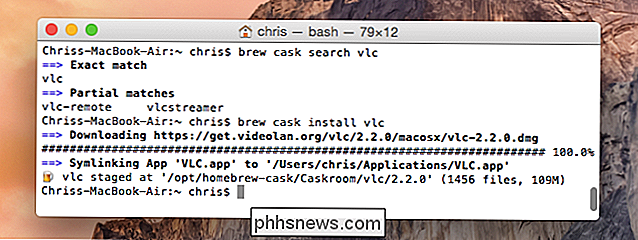
Instalace nástrojů Open Source s Homebrew
Příkaz Homebrew je základním správcem balíčků, který instaluje všechny nástroje UNIX a open source, které byste chtěli. Je to nejjednodušší způsob, jak je nainstalovat na Mac OS X, stejně jako na Linuxu. Stejně jako Homebrew Cask používají jednoduché příkazy
Chcete-li vyhledat nástroj:
název hledání vaření
Chcete-li tento balíček stáhnout a nainstalovat:
později:
smažte název
Další podrobnosti o používání těchto příkazů naleznete na oficiálních webových stránkách příručky Homebrew Cask Usage nebo příručce Homebrew brew. Ne každá grafická aplikace nebo nástroj Unix, který hledáte, budou k dispozici, ale většina z nich bude pravděpodobně.
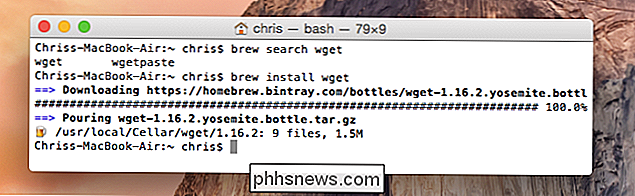
Bohužel není k dispozici žádné grafické uživatelské rozhraní pro Homebrew Cask. Je to škoda, protože - zatímco my geeks milují snadné terminálové nástroje - mnoho lidí by mohlo mít prospěch z snadné instalace softwaru na Mac OS X. Mohou se vyhnout všem stahování souborů DMG a kliknutí kolem. A protože systém Mac OS X je nyní domovem instalátoru crapware ve stylu Windows, je to kolem toho Homebrew Cask.

Které zařízení Chromecast bych měl koupit (a měl bych si vylepšit svůj starý)?
Chromecast byl dost dlouho, aby měl několik generací hardwaru. Ale jaký je rozdíl mezi nimi a kdybyste přešli na novější verze? SOUVISEJÍCÍ: Jak nastavit svůj nový Chromecast Původně vydané v roce 2013, originální $ 35 Chromecast díky své snadnosti použití, vynikající podpora aplikací a mrtvý jednoduchý způsob, jak umožnil lidem vysílat YouTube, Netflix a další populární video zdroje do svého HDTV.

Jak kontaktovat zákaznickou podporu a vlastně získat lidské
Firmy ztěžují a obtížněji získávají lidskou bytost, která vám pomůže vyřešit problém. Zavolejte jim a často skončíte v telefonním čísle, požádáte o zadání čísla po čísle nebo o svém problému pro automatizovaný systém. Ale stále existují lidé pracující ve většině oddělení zákaznických služeb těchto společností - vy prostě musí vědět, jak se k nim dostat.



